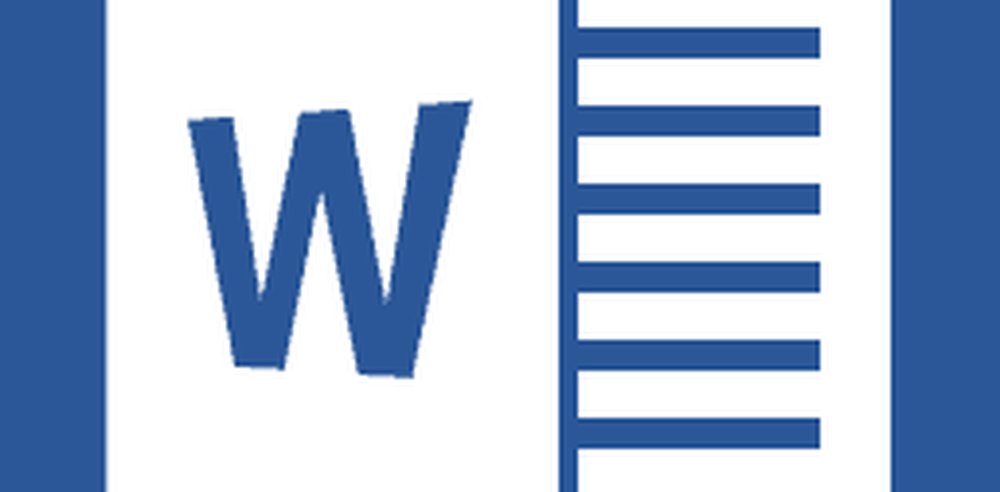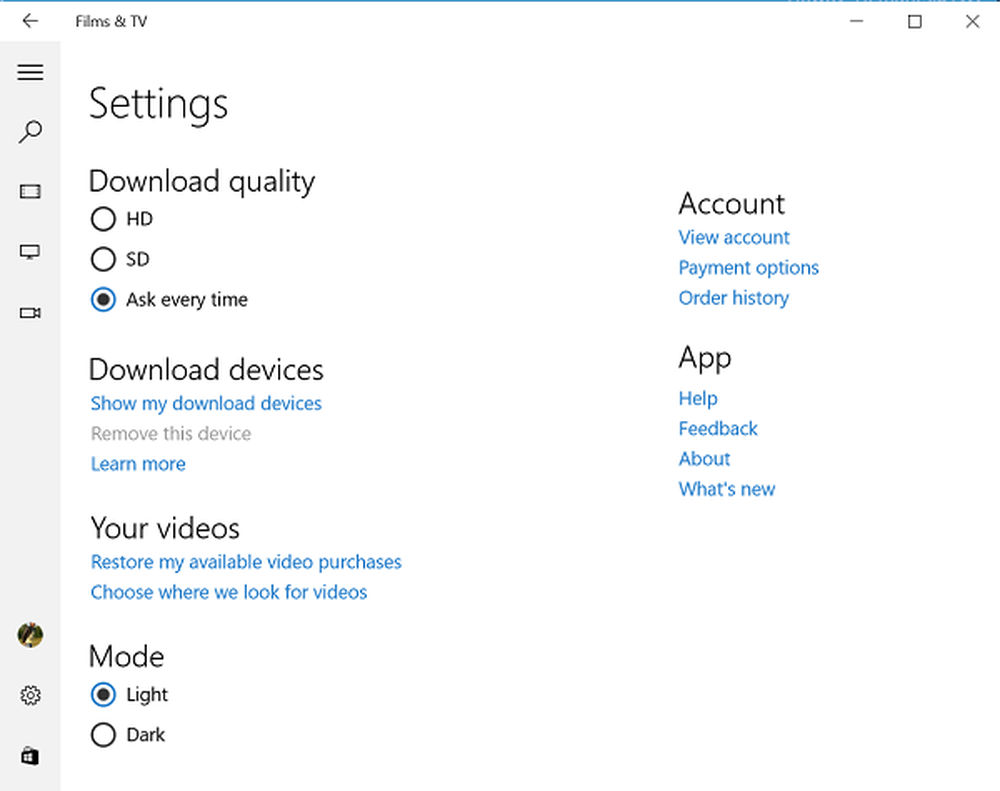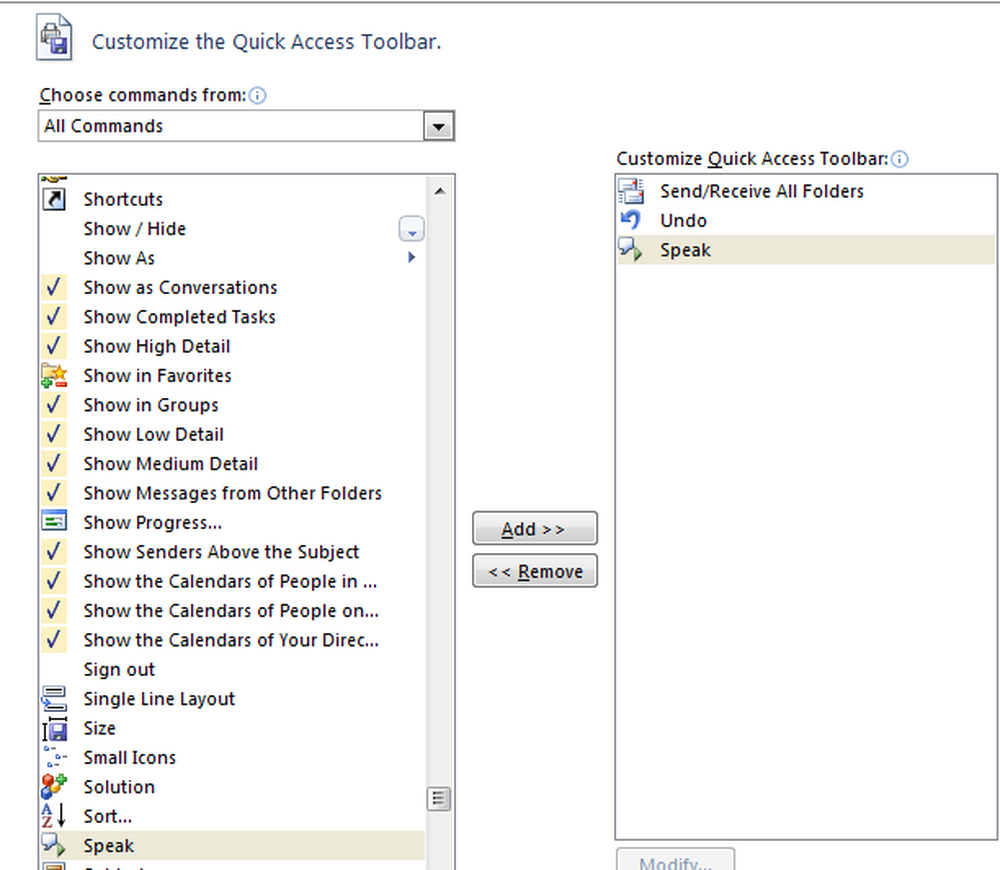Rendre les messages électroniques Microsoft Outlook accessibles aux personnes handicapées
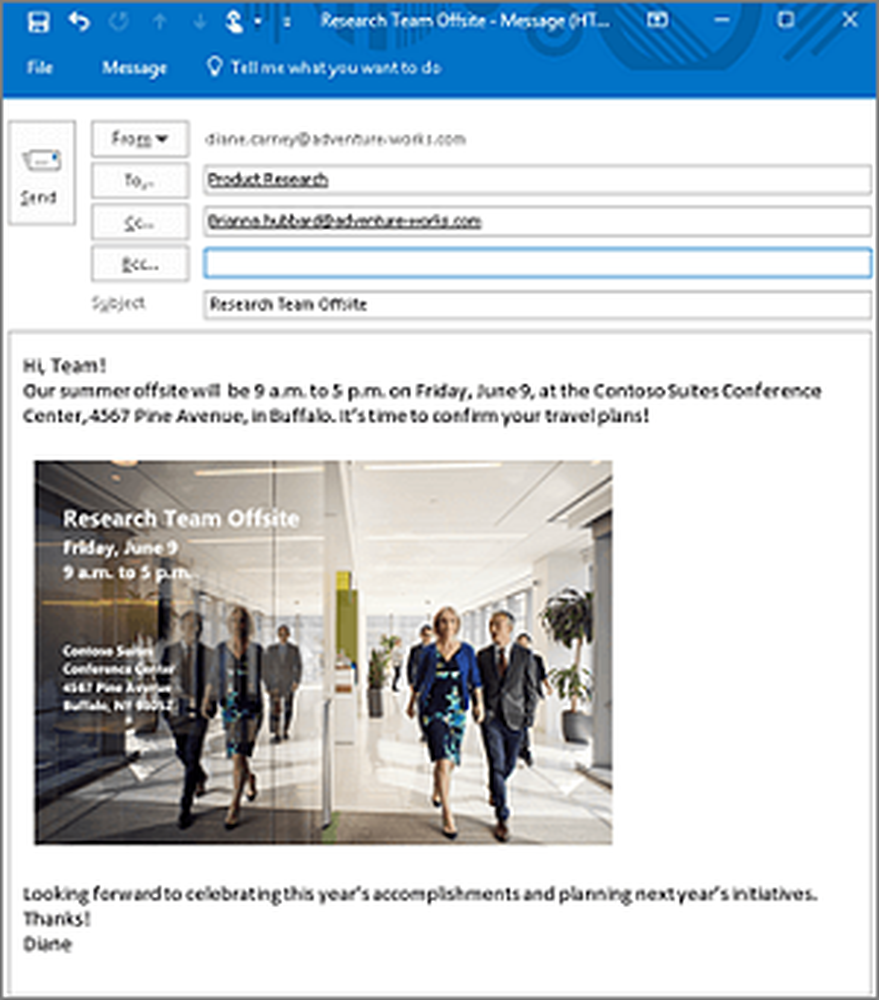
Les personnes ayant des déficiences visuelles ou visuelles différentes ont souvent du mal à lire et à accéder aux courriels. Microsoft pense que ce problème peut être résolu. Les personnes ayant une déficience visuelle peuvent comprendre vos courriels plus facilement si vous les créez dans une optique d'accessibilité.. Microsoft Outlook comprend Caractéristiques d'accessibilité qui rendent les messages électroniques facilement accessibles aux personnes malvoyantes ou ayant des déficiences visuelles.
Fonctionnalités d'accessibilité de Microsoft Outlook
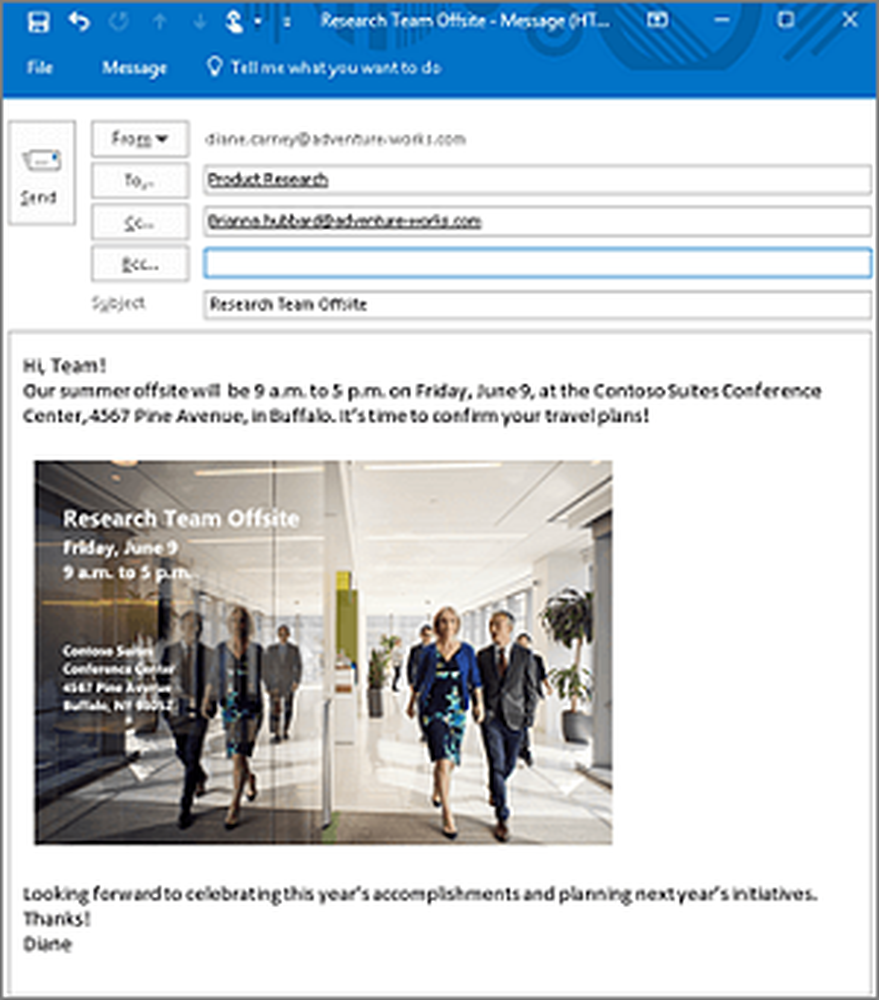
Rendre les e-mails Microsoft Outlook accessibles aux personnes à mobilité réduite
Inclure du texte alternatif avec tous les visuels et les tableaux
Le texte alternatif est d'une aide précieuse pour les lecteurs d'écran d'assistance ou les navigateurs dont les images sont désactivées. En ajoutant un texte alternatif à une image, vous pouvez transmettre un sens à une personne qui, pour une raison quelconque, ne peut pas l'afficher. Microsoft Outlook vous permet de créer un texte alternatif (texte alternatif ou texte alternatif) pour les formes, les images, les graphiques, les tableaux ou d'autres objets de votre document Office..
Ajouter du texte aux images
Cliquez avec le bouton droit sur une image, sélectionnez Formatage de l'image et choisissez "Mise en page et propriétés" dans la liste des options affichées..
Ensuite, sélectionnez Alt Text (Texte, graphiques SmartArt, etc.).

Une fois terminé, donnez un titre approprié à la mise en page et ajoutez une petite description..

Ajouter un lien hypertexte et des info-bulles
Pour ce faire, sélectionnez le texte auquel vous souhaitez ajouter le lien hypertexte, puis cliquez dessus avec le bouton droit de la souris..
Ensuite, sélectionnez l'option Lien hypertexte. Le texte que vous avez sélectionné il y a quelques secondes s'affichera instantanément dans la zone Texte à afficher. Ceci est le texte du lien hypertexte.
Si nécessaire, vous pouvez modifier le texte du lien hypertexte.
Une fois terminé, allez dans la case Adresse et entrez l'URL de destination..
Après cela, sélectionnez le ScreenTip et dans la zone de texte Info-bulle, saisissez un info-bulle.

Utiliser un format de police accessible
Sélectionnez votre texte et choisissez l'onglet Format du texte.
Ensuite, sous le groupe Police, qui vous permet de configurer différentes options (type de police, taille, style et couleur), sélectionnez l'option appropriée..
Utiliser une couleur de police accessible
Pour que le texte soit visible dans Mode de contraste élevé, utilisez le réglage automatique pour les couleurs de police. Pour cela, sélectionnez votre texte, choisissez Message, puis Couleur de police.
Sélectionnez automatique.

Utiliser des styles de liste à puces
Vous pouvez créer des listes à puces en plaçant le curseur n'importe où dans votre courrier électronique, puis en choisissant l'onglet "Format du texte"..
Ensuite, dans le groupe Paragraphe, sélectionnez le bouton Puces et tapez chaque élément de la puce dans la liste à puces..
Ajustez l'espace entre les phrases et les paragraphes
Ajustez l'espace entre les phrases et les paragraphes en sélectionnant votre texte, puis en choisissant l'onglet "Format du texte"..
Ensuite, dans le groupe Paragraphe, dans le coin inférieur droit du groupe, sélectionnez le lanceur de boîte de dialogue..
Lorsque la boîte de dialogue Paragraphe apparaît, elle affiche l'onglet Retrait et espacement..
Sous Espacement, sélectionnez les options d'espacement que vous jugerez appropriées..
Pour configurer d'autres options et savoir pourquoi configurer ces options, visitez office.com..